
iPhoneでは、電話を受けるときや通話しているときに役立つさまざまな操作テクニックがありますが、意外と使われていない気がします。
そこでここでは、iPhoneの電話アプリ(通話機能)で役立つ便利な操作テクニックを9つ紹介します。きっと明日から役立ちますよ。
目次
着信中に着信音を消す
iPhoneを消音モード(マナーモード)にしていないときに電話を着信すると着信音が鳴りますが、周りの状況によっては、着信音をすぐに消したいときがあります。
そのような時は、着信中に本体横のサイドボタン(スリープ/スリープ解除ボタン)を1回押すことで、着信状態を維持したまま、着信音を消す(ミュート)することができます。
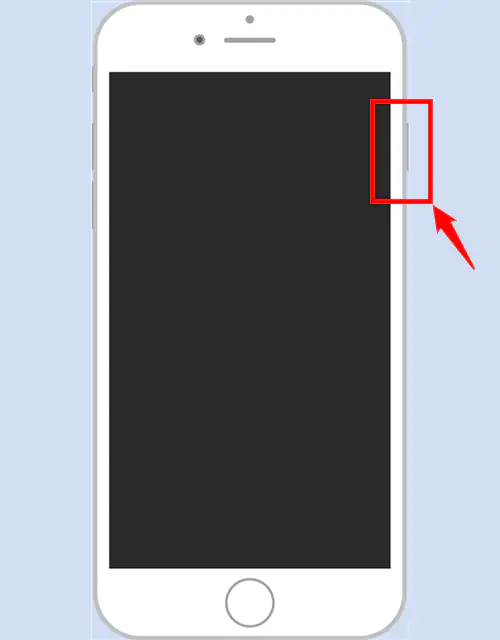
また、本体横の音量を下げるボタンを押せば、着信状態を維持したまま着信音を小さくできます。
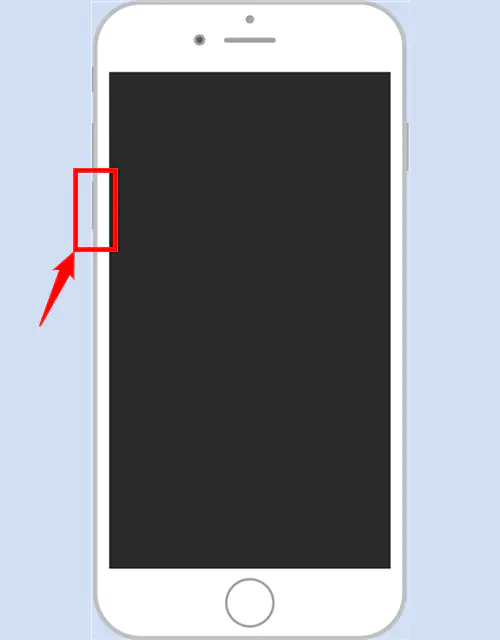
着信中に着信を拒否する
電話を着信しているけど電車に乗っているなどで電話に出られない場合、電話が切れるか自動的に留守番電話に転送されるまでそのまま放置するという方法もありますが、すぐに着信を拒否することもできます。
着信を拒否するときは、iPhoneを操作中なら着信画面で「拒否」をタップします。
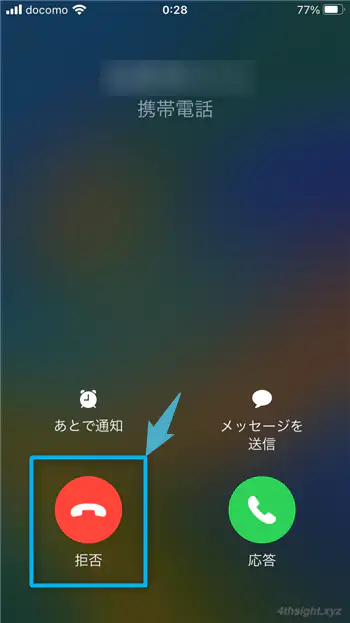
また、iPhoneがロック中なら、本体横のサイドボタン(スリープ/スリープ解除ボタン)を2回押すことでも着信を拒否できます。
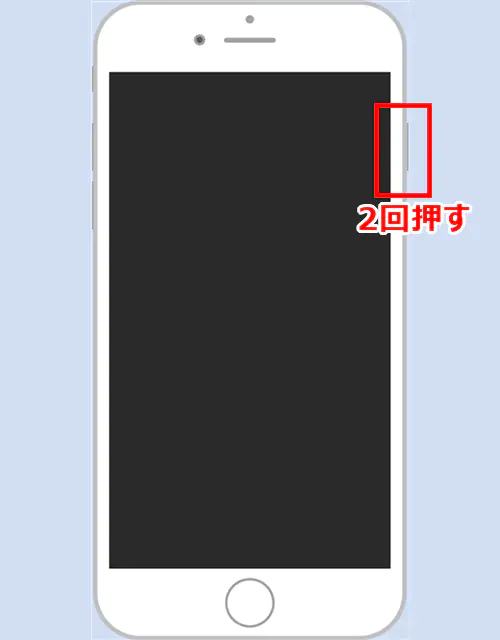
なお、着信を拒否すると、相手は留守番電話サービスに転送されるか、話し中の状態になります。
電話に出られないことをメッセージで伝える
電話を着信しているけど電車に乗っているなどですぐに電話に出られない場合、電話では話せないけど相手に何らかのメッセージを伝えたいときがあります。
そのようなときは、着信画面で「メッセージを送信」をタップして、定型文やカスタムメッセージを選択することで、iMessage(SMS/MMS)で相手にメッセージを伝えることができます。
メッセージは「あとでかけ直します。」「現在電話に出られません。」「向かっています。」といった定型文から選択したり、その場でメッセージを入力することもできます。
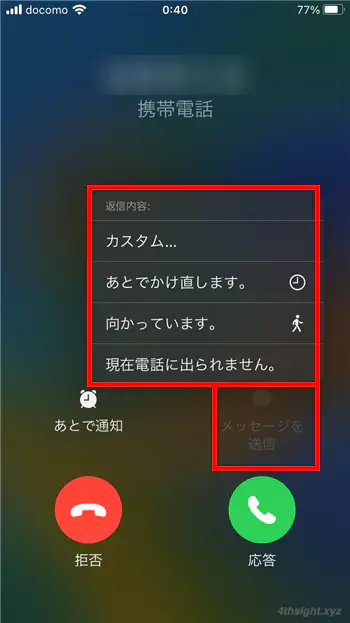
また、デフォルトの定型文は、電話の設定画面「テキストメッセージで返信」で、お好みの文章に変更することもできます。
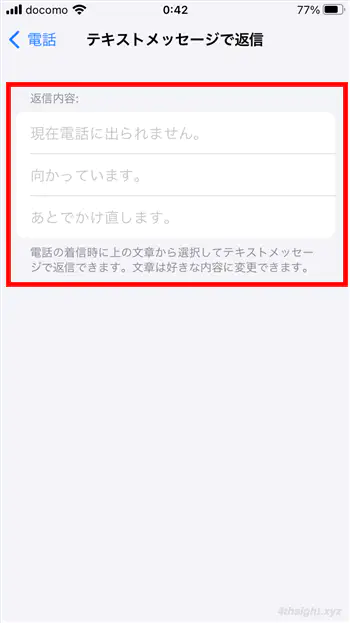
非通知の着信を通知しない
電話を着信したとき、まれに着信画面に電話番号が「非通知」と表示されることがあり、そのような電話の多くは迷惑電話の可能性が高いため、非通知での電話には出ないという方も多いと思います。
そこで、非通知の電話には出ないと決めているなら、非通知での電話が掛かってきたいときのみ着信音やバイブレーションで着信を通知しないよう設定しておけば、非通知での電話に煩わされることがなくなります。
非通知での電話の着信時に通知をしないよう設定するには、iPhoneの「設定」から「電話」をタップします。
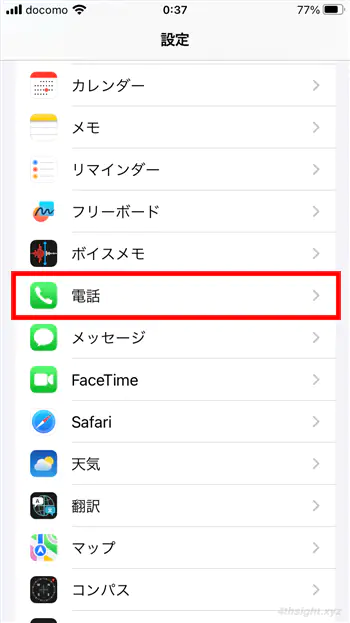
電話の設定画面が表示されるので「不明な発信者を消音」をオンに設定します。
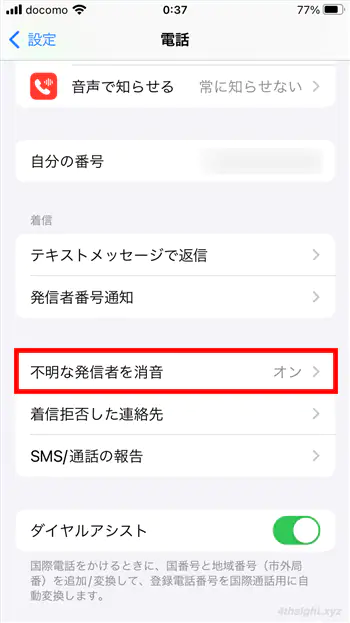
以上で、非通知の電話を着信したときは着信音やバイブレーションでの通知は行われず、着信があったことのみが通知されるようになります。
通話中にマイクを消音(ミュート)する
通話中に通話相手でない周りの人と話すとき、通話相手の耳障りにならないようマイク部分を塞いでいる人を見かけますが、よりスマートに行うなら通話中の画面で「マイク」アイコンをタップすることでマイクをオフにでき、もう一度タップすればオンに戻せます。
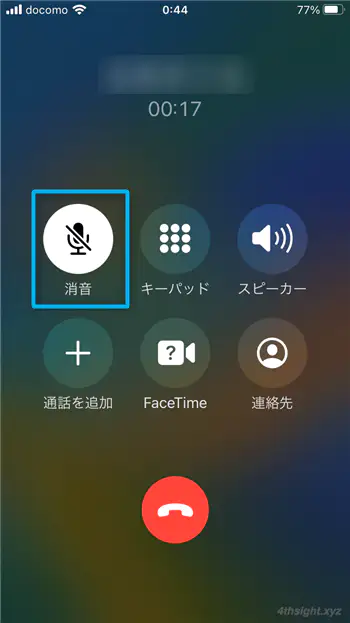
スピーカーフォンで通話する
iPhoneを耳に当てずにテーブルなどに置いた状態(ハンズフリー)で通話したいときは、通話中の画面で「スピーカー」アイコンをタップすることで、スピーカーがオンになり通話相手の音声がスピーカーから聞こえるようになり、スピーカーフォンで通話できます。
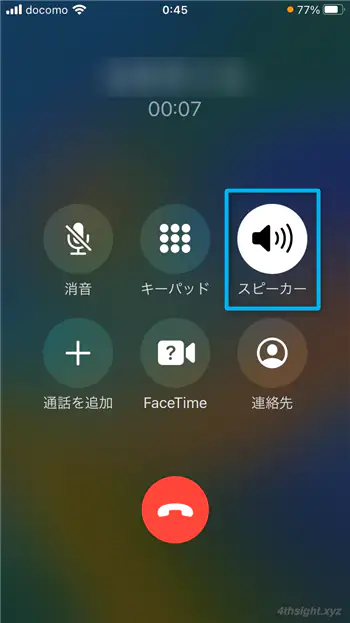
通話中に番号を入力する
宅配便の再配達を依頼するときなど、通話中に音声ガイダンスに従って番号を入力したいときがあり、そのようなときは、通話中の画面で「キーパッド」アイコンをタップすることで、画面上にキーパッドが表示され、通話しながら番号を入力できます。
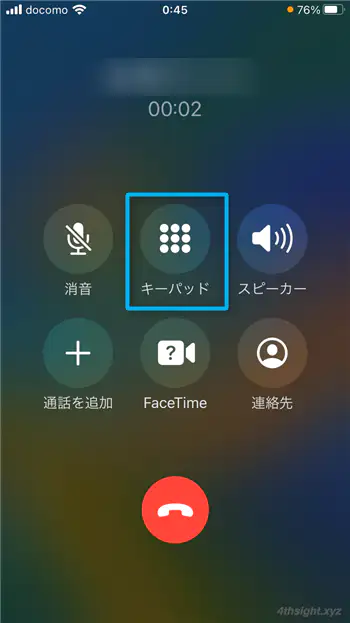
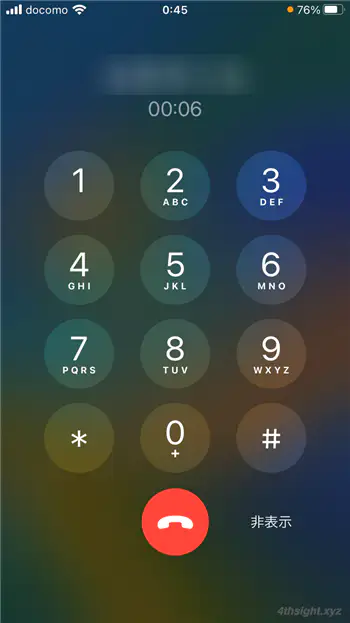
なお、音声ガイダンスに従って番号を入力するような通話では、上記のハンズフリーで通話する方法と組み合わせることで、より快適に操作できます。
通話しながらほかのアプリを開く
通話中はホームボタンを押してホーム画面に戻っても通話を維持できるので、他のアプリを起動したり、ホームボタンを2回続けて押してアプリの切り替え画面から他のアプリを開くこともできます。
通話画面に戻るときは、ホーム画面上部の緑色で表示されている通知エリア部分をタップすることで通話画面に戻ることができます。
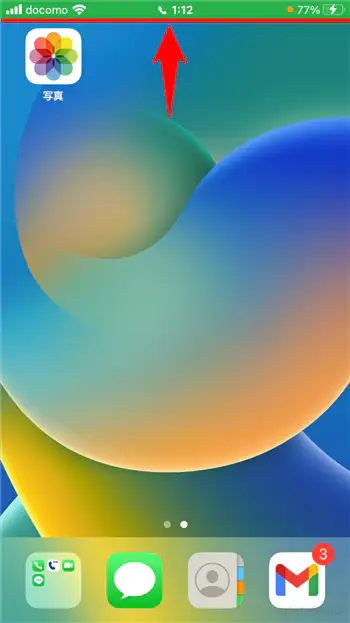
自動的に電話に出る
手が離せないときに電話が掛かってきたときに、iPhoneを操作することなく自動的に電話に出たいときは「自動で電話に出る」機能を設定しておくことで、電話がかかってきてから指定した時間がたつと自動的に電話に出ることができます。
「自動で電話に出る」機能をオンにするには、iPhoneの「設定」から「アクセシビリティ」>「タッチ」>「通話オーディオルーティング」を順にタップします。
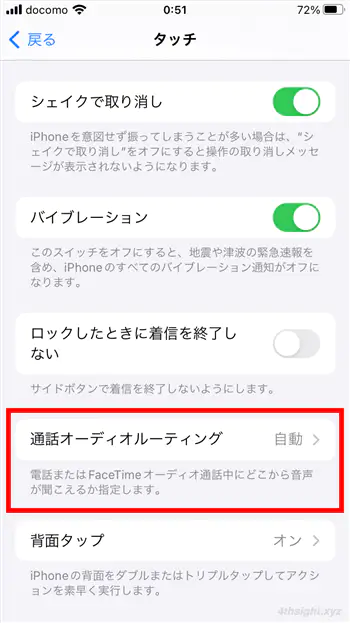
「通話オーディオルーティング」画面が表示されるので、自動応答時にハンズフリーで通話したい場合は「スピーカー」を選択して「自動で電話に出る」をタップします。
「スピーカー」を選択すると、通常の通話開始時もスピーカーがデフォルトになるので、自動応答させないときは、設定を「自動」に戻しておきましょう。
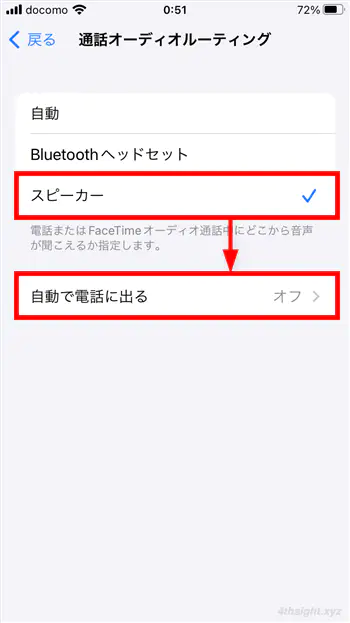
「自動で電話に出る」画面で「自動で電話に出る」をオンにして、自動的に応答するまでの時間を指定します。
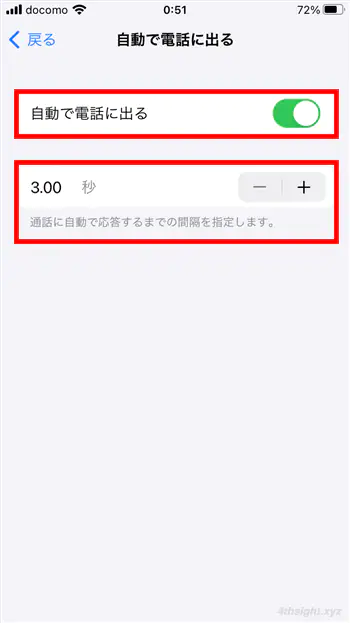
以上で、自動応答&ハンズフリーで通話できるようになります。
なお、自動で電話に出ることはできますが、電話を切るときは画面をタップする必要があります。
あとがき
ここに紹介した操作テクニックを活用すれば、今までよりもスマートにiPhoneでの電話操作ができるようになるでしょう。ご活用あれ。